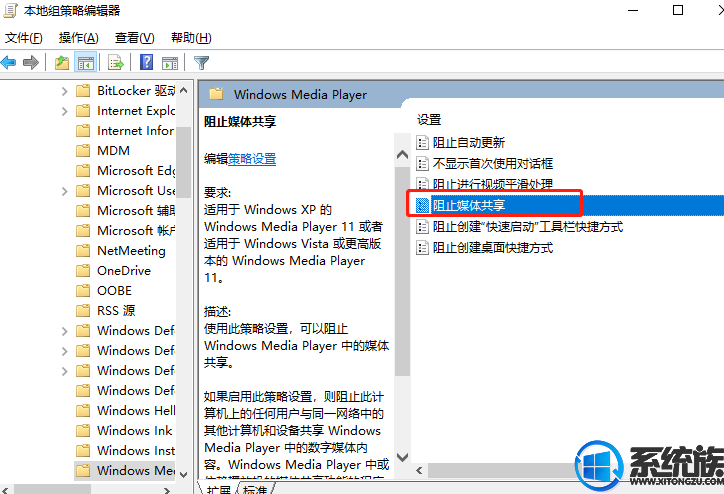win10系统媒体流共享功能如何设置开关闭方式
发布时间:2019-09-21 18:39:47 浏览数: 小编:cuizheng
媒体流是一种win10系统中采用的流式传输方式,可以让流式媒体在i上进行播放,将网络上传输的音频视频等等全部下载到整个文件夹,以便于随时传送播放。然而就在近期,一名使用win10系统的小伙伴跟小编反馈,说他不希望自己的媒体流共享功能是被打开的状态,怕被泄露个人信息。针对这一问题,小编立马出动,帮助小伙伴找到了解决方法,并写下了这篇教程。
win10系统媒体流共享功能如何设置开关闭方式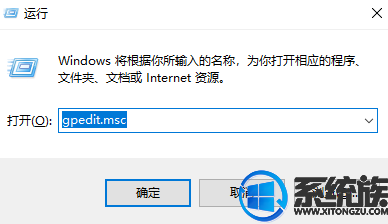
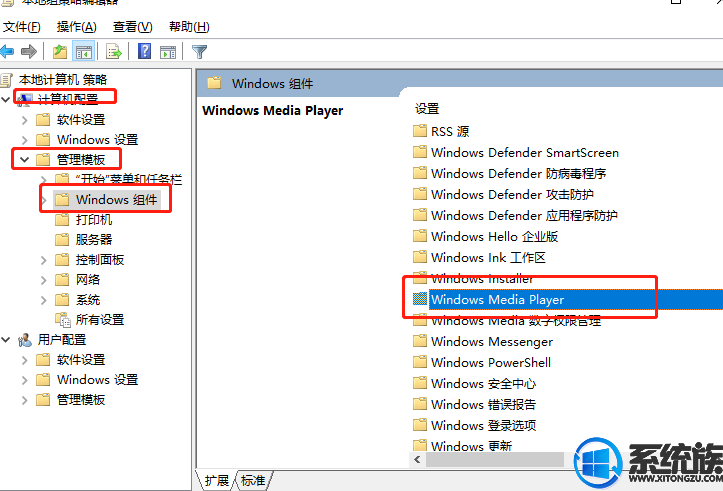
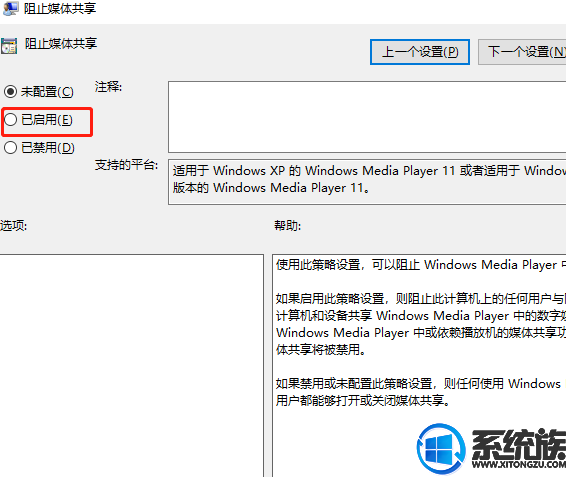
好了,以上就是本期小编给小伙伴们带来的,关于win10系统媒体流共享功能如何设置开关闭方式的操作教程了,小伙伴们可以根据以上的教程,完美的操作关闭媒体流共享,就可以不用担心个人信息被泄露了,怎么样,是不是感觉该教程非常的简单呢?希望本期的教程可以给小伙伴们带来帮助,感谢小伙伴们的支持。
win10系统媒体流共享功能如何设置开关闭方式
1、首先按下“Win+R”快捷组合键打开运行,输入“gpedit.msc”命令,按下回车键打开组策略;
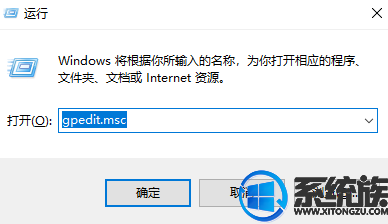
2、在“本地组策略编辑器”窗口中,依次展开“计算机配置--》管理模版--》Windows组件”命令选项,在右侧窗格中找到“Windows Media Player”选项,选中并双击打开;
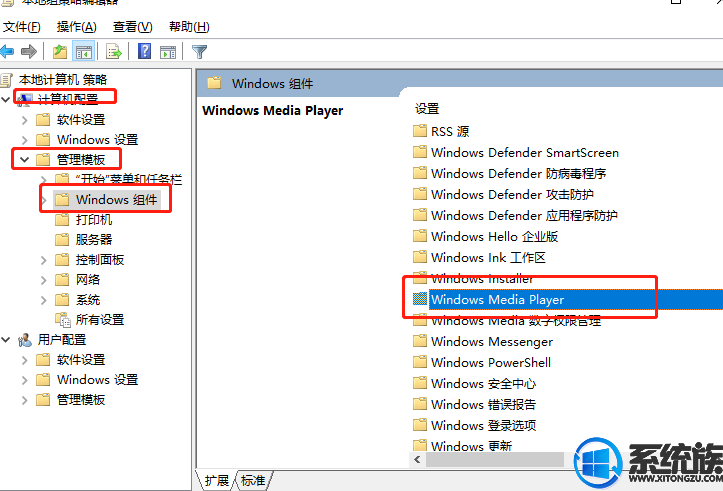
3、在“Windows Media Player”选项右侧窗格中找到“阻止媒体共享”,右键点击“阻止媒体共享”打开“编辑”选项命令;
4、在打开的“阻止媒体共享”对话窗框中,将其设置更改选择为“已启用”选项,然后点击确定按钮即可。
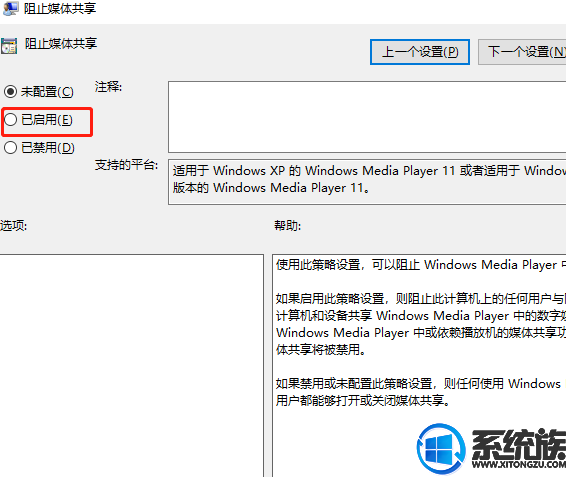
好了,以上就是本期小编给小伙伴们带来的,关于win10系统媒体流共享功能如何设置开关闭方式的操作教程了,小伙伴们可以根据以上的教程,完美的操作关闭媒体流共享,就可以不用担心个人信息被泄露了,怎么样,是不是感觉该教程非常的简单呢?希望本期的教程可以给小伙伴们带来帮助,感谢小伙伴们的支持。